windows10与手机连接 Windows10系统手机如何与电脑连接
更新时间:2023-12-15 09:48:37作者:xiaoliu
手机已经成为我们生活中不可或缺的一部分,而Windows10系统则是广大电脑用户的首选,如何将Windows10系统的电脑与手机进行连接呢?通过连接我们可以实现文件传输、数据同步、远程控制等多种功能。在Windows10系统中,我们可以选择使用USB连接线、蓝牙、Wi-Fi等多种方式与手机进行连接。不论是安卓手机还是苹果手机,都可以与Windows10系统实现无缝连接,为我们的生活和工作带来更多便利。下面我们将详细介绍Windows10系统与手机连接的方法和步骤。
操作方法:
1.首先打开电脑。找到电脑左侧左下角的系统窗口界面,点击进入系统设置界面。点击“设置”进入界面。
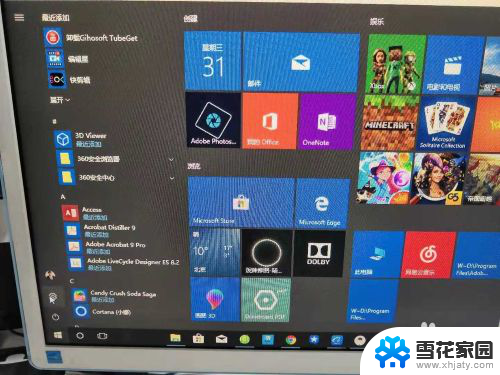
2.点击“手机”连接你的安卓或者苹果设备。点击进入。
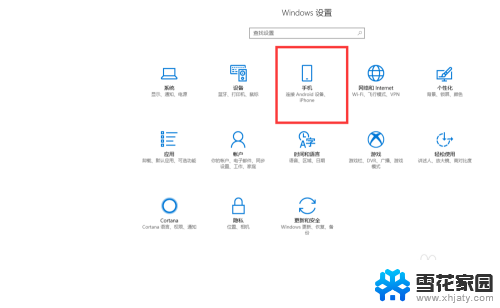
3.进入后,你会看到一个灰色框,点击添加手机。
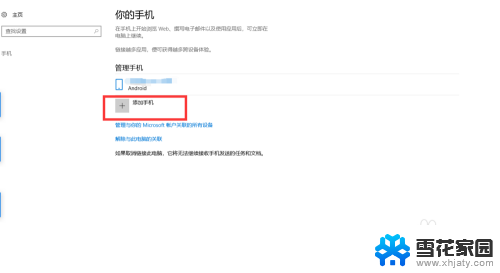
4.在弹出的界面输入手机号,系统会自动发送一个安全链接。根据该链接下载手机客户端。或者也可以在应用市场自主下载。
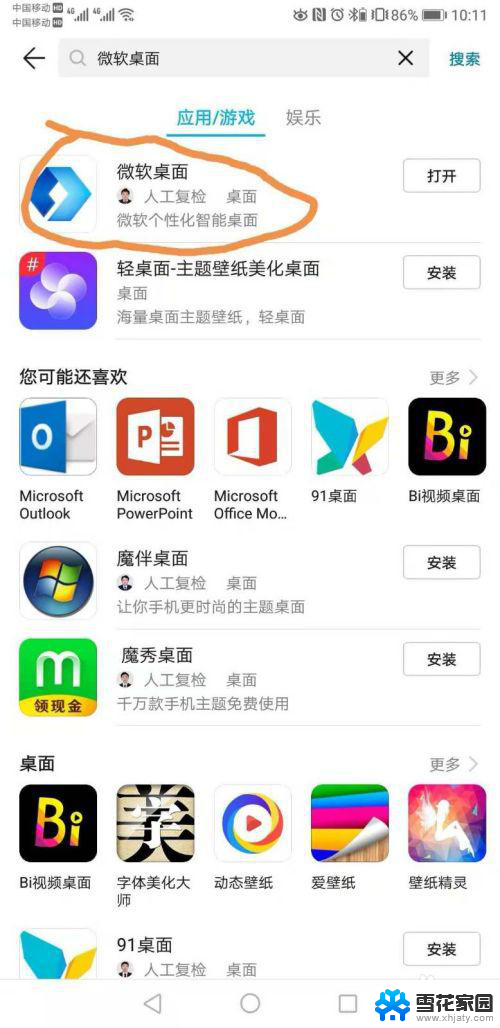
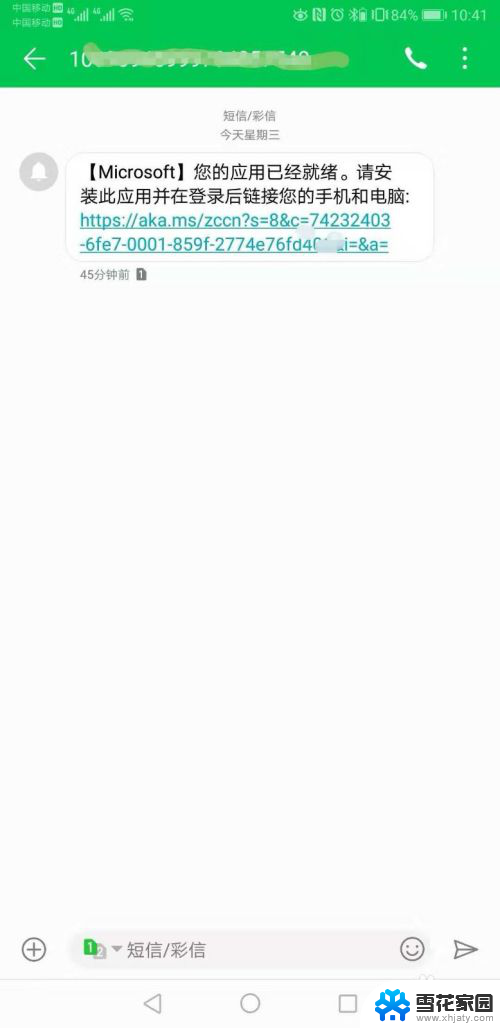
5.下载完成后登陆邮箱地址,登陆桌面客户端。
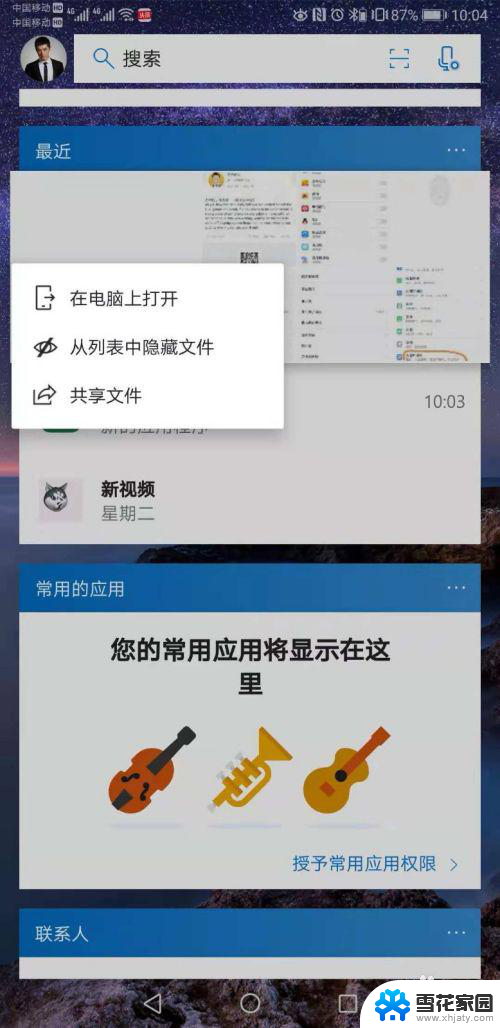
6.在界面设置在其他应用上层显示。
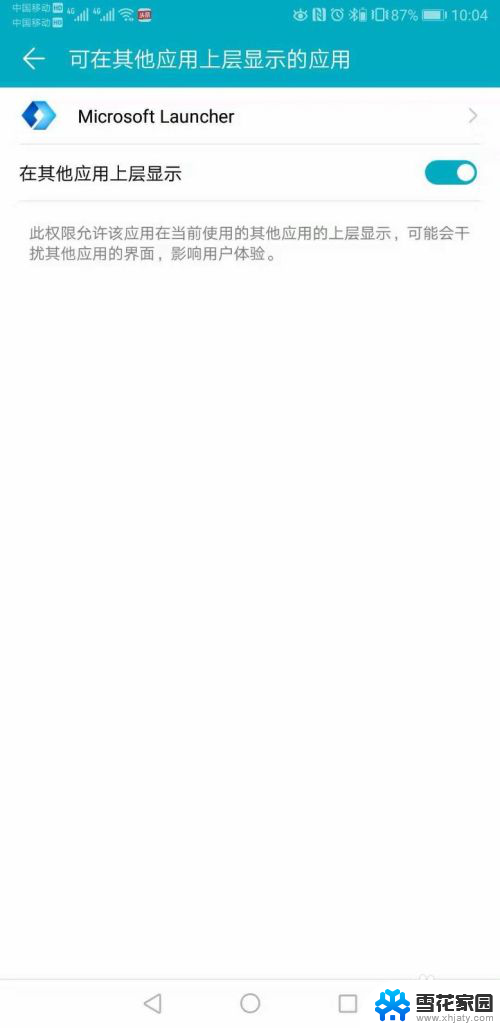
以上就是Windows 10与手机连接的全部内容,有需要的用户可以根据以上步骤进行操作,希望对大家有所帮助。
windows10与手机连接 Windows10系统手机如何与电脑连接相关教程
-
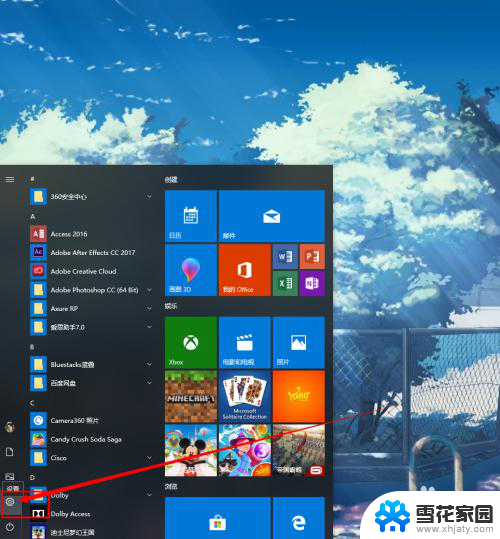 手机怎么投屏电脑win10 win10系统如何连接手机投屏
手机怎么投屏电脑win10 win10系统如何连接手机投屏2024-01-05
-
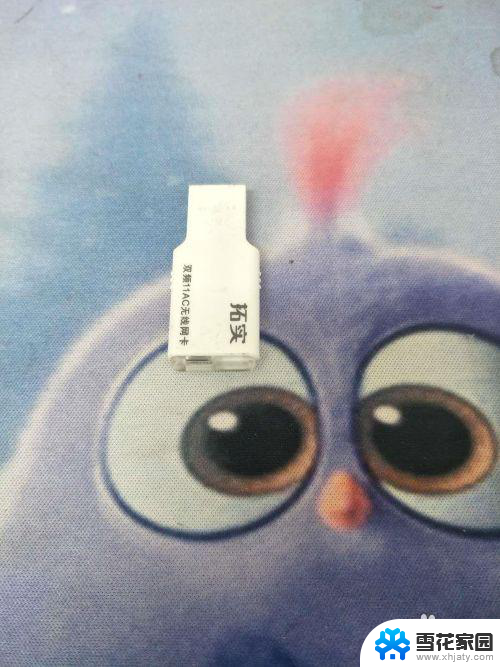 windows10系统怎么连接无线网 win10电脑无线网连接教程
windows10系统怎么连接无线网 win10电脑无线网连接教程2024-03-27
-
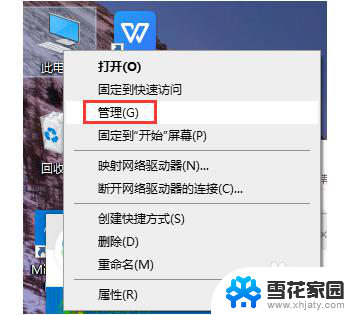 手机usb热点怎么连接电脑 win10电脑如何通过USB连接手机热点
手机usb热点怎么连接电脑 win10电脑如何通过USB连接手机热点2024-01-11
-
 windows10连接不到网络 Win10系统无线网卡无法连接网络怎么办
windows10连接不到网络 Win10系统无线网卡无法连接网络怎么办2024-04-26
- 如何设置手提电脑无线网络连接 Win10如何手动连接WiFi
- 360无线手柄连接电脑 XBOX360无线手柄如何在Win10上连接
- 蓝牙适配器如何连接蓝牙键盘 windows10 如何连接蓝牙键盘
- 苹果手机连接电脑投屏 苹果手机投屏到win10电脑方法
- windows10如何连接宽带 Win10如何连接宽带上网
- 无线耳机如何和电脑连接 win10电脑如何连接无线蓝牙耳机
- 电脑窗口颜色怎么恢复默认 Win10系统默认颜色设置恢复教程
- win10系统能用f12一键还原吗 戴尔按f12恢复系统操作步骤
- 怎么打开电脑文件管理器 Win10资源管理器打开方式
- win10ghost后无法启动 Ghost Win10系统无法引导黑屏怎么解决
- 联想win10还原系统怎么操作系统 联想一键恢复功能使用方法
- win10打印机usb printer 驱动程序无法使用 电脑连接打印机USB无法识别怎么办
win10系统教程推荐
- 1 电脑窗口颜色怎么恢复默认 Win10系统默认颜色设置恢复教程
- 2 win10ghost后无法启动 Ghost Win10系统无法引导黑屏怎么解决
- 3 win10打印机usb printer 驱动程序无法使用 电脑连接打印机USB无法识别怎么办
- 4 w10自带的杀毒软件如何关闭 Windows10系统如何关闭自带杀毒软件
- 5 怎样查看wifi的ip地址 Win10连接wifi后如何查看IP地址
- 6 win10系统经常出现蓝屏 win10蓝屏死机怎么办
- 7 windows 网络修复 win10网络问题排查与修复指南
- 8 电脑怎么弹出桌面 Win10快速显示桌面的快捷键是什么
- 9 win10 删除更新文件 win10更新文件删除方法
- 10 怎么修改电脑图标大小设置 Win10桌面图标大小改变方式